
Stap-voor-stap handleiding: Tivimate IPTV Player installeren
Ben je op zoek naar een eenvoudige handleiding voor het installeren van de Tivimate IPTV Player?
Dan ben je hier aan het juiste adres! In deze stap-voor-stap handleiding zullen we uitleggen hoe je deze populaire IPTV-speler kunt installeren op je apparaat, zodat je gemakkelijk toegang hebt tot al je favoriete tv-kanalen en films.
Of je nu een beginner bent op het gebied van IPTV of een doorgewinterde gebruiker, het installeren van Tivimate op je apparaat is een relatief eenvoudig proces dat slechts enkele minuten in beslag neemt.
We zullen alle stappen duidelijk uitleggen, zodat je binnen de kortste keren van een soepele en probleemloze IPTV-ervaring kunt genieten.
Dus, als je klaar bent om aan de slag te gaan, lees dan snel verder voor de complete handleiding voor het installeren van de Tivimate IPTV Player.
- Downloaden van de Tivimate IPTV Player app
- Instellen van de Tivimate IPTV Player
- Toevoegen van IPTV-kanalen aan de spelers
- Aanpassen van de instellingen voor een optimale gebruikerservaring
- Veelgestelde vragen en problemen oplossen met de Tivimate IPTV Player
Downloaden van de Tivimate IPTV Player app
Het downloaden van de Tivimate IPTV Player app is een eenvoudig proces dat je stap voor stap kunt volgen.
Om te beginnen, zorg ervoor dat je een apparaat hebt dat Android TV ondersteunt, zoals een smart TV, Android box of Fire TV Stick.
De eerste stap is om naar de Google Play Store te gaan op je apparaat.
Als je dit nog niet hebt gedaan, zorg er dan voor dat je bent ingelogd met je Google-account.
Zoek vervolgens naar “Tivimate IPTV Player” in de zoekbalk van de Play Store.
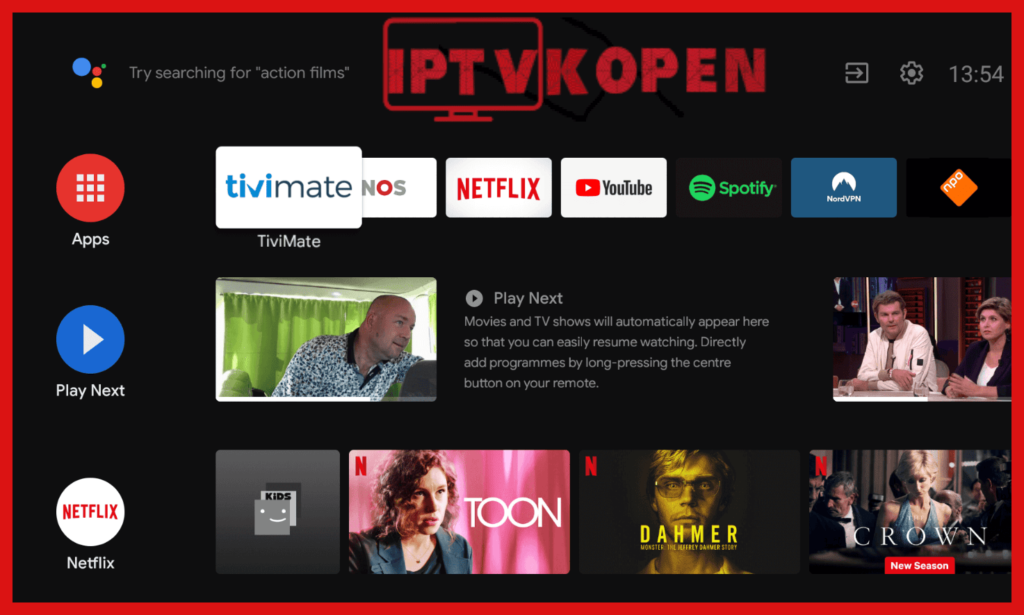
Zodra je de app hebt gevonden, klik op de knop “Installeren” om het downloaden en installeren van de app te starten.
Het kan enkele minuten duren, afhankelijk van de snelheid van je internetverbinding.
Eenmaal geïnstalleerd, kun je de app openen door op de knop “Openen” te klikken in de Play Store, of door naar de app-sectie van je apparaat te gaan en daar te zoeken naar de Tivimate IPTV Player app.
Als je een Android box of Fire TV Stick gebruikt en de Google Play Store niet beschikbaar is, kun je de Tivimate IPTV Player app ook downloaden vanaf de officiële website van Tivimate.
Ga naar de website en zoek naar de downloadlink voor de app. Klik op de link en volg de instructies om de app te downloaden en te installeren op je apparaat.
Zodra de app is geïnstalleerd, kun je deze openen en beginnen met het instellen van je IPTV-abonnementen.
Voer je inloggegevens in en voeg de URL’s van je IPTV-kanalen toe om toegang te krijgen tot live TV-streams en video on demand-content.
Als je problemen ondervindt tijdens het installatieproces, zorg er dan voor dat je apparaat voldoet aan de minimale systeemvereisten voor de Tivimate IPTV Player app.
Controleer ook of je verbonden bent met een stabiele internetverbinding om onnodige onderbrekingen te voorkomen.
Hopelijk heeft deze stap-voor-stap handleiding je geholpen bij het downloaden van de Tivimate IPTV Player app.
Nu kun je genieten van je favoriete IPTV-kanalen op je Android TV-apparaat, Android box of Fire TV Stick.
Instellen van de Tivimate IPTV Player
De Tivimate IPTV Player is een handige app waarmee je eenvoudig toegang krijgt tot IPTV-kanalen op je Android-apparaat.
In dit gedeelte van de handleiding zullen we stap voor stap bekijken hoe je de Tivimate IPTV Player kunt instellen.
Als eerste stap dien je de Tivimate IPTV Player te downloaden en te installeren op je Android-apparaat.
Ga naar de Google Play Store en zoek naar “Tivimate IPTV Player”.
Klik op de app en selecteer “Installeren” om de app op je apparaat te installeren.
Zodra de app is geïnstalleerd, open je de Tivimate IPTV Player. Je zult gevraagd worden om in te loggen met je accountgegevens.
Als je nog geen account hebt, kun je een nieuw account aanmaken door op “Registreren” te klikken.
Als je eenmaal bent ingelogd, kom je terecht in het hoofdmenu van de app.
Hier kun je verschillende instellingen aanpassen en IPTV-kanalen toevoegen.
Klik op “Instellingen” om toegang te krijgen tot de instellingen van de app.
In de instellingen kun je onder andere de weergavetaal en de EPG-instellingen aanpassen.
Je kunt ook instellen hoe de kanalen worden weergegeven en welke informatievelden worden getoond.
Zorg ervoor dat je de instellingen naar wens aanpast voordat je verder gaat.
Het toevoegen van IPTV-kanalen aan de Tivimate IPTV Player is eenvoudig. Klik op “TV-gids” in het hoofdmenu en vervolgens op “Voeg afspeellijst toe”.
Je kunt handmatig een afspeellijst toevoegen door de URL van de afspeellijst in te voeren, of je kunt een bestaande afspeellijst importeren.
Eenmaal toegevoegd, kun je de kanalen bekijken door op de afspeellijst te klikken.
Je kunt door de kanalen bladeren en je favoriete kanalen toevoegen aan de lijst met favoriete kanalen.
De Tivimate IPTV Player biedt ook de mogelijkheid om programma’s op te nemen en terug te spoelen.
Als je wilt opnemen, klik dan op de knop “Opnemen” tijdens het bekijken van een kanaal.
Je kunt ook het programma op pauze zetten en terugspoelen door op de juiste knoppen te klikken.
Tot slot kun je de app aanpassen aan je persoonlijke voorkeuren. Je kunt de themakleur wijzigen, de layout van de kanalen aanpassen en verschillende weergavemodi selecteren.
Experimenteer met de verschillende opties om de Tivimate IPTV Player aan te passen aan jouw voorkeuren.
In dit gedeelte hebben we stap voor stap bekeken hoe je de Tivimate IPTV Player kunt instellen.
Volg deze stappen om optimaal gebruik te maken van de app en geniet van het kijken naar IPTV-kanalen.
Toevoegen van IPTV-kanalen aan de spelers
Het toevoegen van IPTV-kanalen aan de Tivimate IPTV-speler is een eenvoudig proces dat slechts enkele stappen vereist.
Om te beginnen, moet je de speler openen en naar het menu gaan waar je kanalen kunt toevoegen.
Dit kan meestal worden gedaan door op de knop “Instellingen” te klikken en vervolgens te zoeken naar de optie “Kanalen toevoegen”.
Eenmaal in het menu voor het toevoegen van kanalen, kun je de optie selecteren om handmatig kanalen toe te voegen of om een m3u-afspeellijst te importeren.
Als je ervoor kiest om handmatig kanalen toe te voegen, moet je de naam van het kanaal invoeren, evenals de URL van de livestream.
Zorg ervoor dat je de juiste URL gebruikt om ervoor te zorgen dat het kanaal correct wordt geladen.
Als je ervoor kiest om een m3u-afspeellijst te importeren, kun je een afspelijstbestand van je computer uploaden of een URL invoeren waar de afspeellijst beschikbaar is.
Nadat je de afspeellijst hebt geüpload of de URL hebt ingevoerd, zal de speler alle beschikbare kanalen in de afspeellijst laden en toevoegen aan je kanaallijst.
Het is belangrijk om op te merken dat niet alle IPTV kanalen legaal zijn en sommige mogelijk in strijd zijn met auteursrechten.
Zorg ervoor dat je alleen legale kanalen toevoegt aan je speler om eventuele juridische problemen te voorkomen.
Na het toevoegen van de kanalen aan je speler, kun je ze organiseren en sorteren zoals je wilt.
Dit kan meestal worden gedaan door op de kanalen te klikken en ze te slepen naar de gewenste positie in de lijst.
Je kunt ze ook in verschillende mappen indelen om ze gemakkelijker te kunnen vinden en navigeren.
Zodra je alle kanalen hebt toegevoegd en georganiseerd, ben je klaar om te genieten van je favoriete IPTV-kanalen via de Tivimate-speler.
Je kunt door de kanalen bladeren, ze bekijken en genieten van je favoriete programma’s en films.
Vergeet niet om regelmatig je kanalen bij te werken en nieuwe kanalen toe te voegen om je kijkervaring fris en spannend te houden.
Kortom, het toevoegen van IPTV-kanalen aan de Tivimate IPTV-speler is een eenvoudig proces dat slechts enkele stappen vereist.
Door de bovenstaande stappen te volgen, kun je snel en gemakkelijk al je favoriete kanalen toevoegen en genieten van een breed scala aan content via de speler.
Aanpassen van de instellingen voor een optimale gebruikerservaring
Om een optimale gebruikerservaring te garanderen, is het belangrijk om de instellingen van Tivimate IPTV Player aan te passen volgens jouw voorkeuren en behoeften.
Hieronder volgen enkele aanbevelingen om de instellingen aan te passen voor een betere kijkervaring.
Allereerst is het belangrijk om de instellingen voor video en audio aan te passen.
Je kunt de resolutie van video aanpassen aan de kwaliteit van jouw scherm en internetverbinding.
Kies een lagere resolutie als je een trage internetverbinding hebt en een hogere resolutie als je een snelle internetverbinding hebt.
Daarnaast kun je de afspeelsnelheid van video’s aanpassen en de audio-instellingen configureren voor een optimale geluidservaring.
Verder kun je de instellingen voor EPG (Electronic Program Guide) aanpassen om gemakkelijk gebruik te maken van de programmagids.
Stel de juiste tijdzone in en pas de weergave van het programmaoverzicht aan volgens jouw voorkeuren.
Zo kun je snel zien welke programma’s er op elk moment beschikbaar zijn en gemakkelijk schakelen tussen verschillende kanalen.
Daarnaast is het aan te raden om de opties voor ondertiteling en Teletekst aan te passen volgens jouw voorkeuren.
Schakel ondertiteling in voor een betere verstaanbaarheid van programma’s en pas de lettergrootte en kleur aan voor een optimale leeservaring.
Ook kun je Teletekst instellen om meer informatie te krijgen over programma’s en evenementen.
Een andere belangrijke instelling is de mogelijkheid om favoriete kanalen en programma’s toe te voegen voor een snellere toegang.
Maak een lijst met favoriete kanalen en programmeer herinneringen voor je favoriete programma’s.
Zo hoef je niet meer te zoeken naar je favoriete kanalen en mis je nooit meer een aflevering van je favoriete programma.
Bovendien kun je de opties voor opnemen en timeshifting aanpassen om programma’s op te nemen en terug te spoelen.
Configureer de opname-instellingen en pas de bufferinstellingen aan voor een optimale opname- en timeshifting-ervaring.
Zo kun je programma’s opnemen en later bekijken of eenvoudig terugspoelen naar een eerder moment in het programma.
Tot slot is het belangrijk om de instellingen voor het afspelen van mediabestanden aan te passen voor een soepele en naadloze kijkervaring.
Configureer de bufferinstellingen en pas de cache-instellingen aan voor een optimale weergave van media-inhoud.
Zo kun je genieten van hoge kwaliteit video- en audioweergave zonder haperingen of onderbrekingen.
Door de instellingen van Tivimate IPTV Player aan te passen volgens jouw voorkeuren en behoeften, kun je genieten van een optimale gebruikerservaring en maximaal
Veelgestelde vragen en problemen oplossen met de Tivimate IPTV Player
Als gebruiker van de Tivimate IPTV Player kunnen er verschillende vragen en problemen ontstaan tijdens het gebruik van de app.
Hieronder worden een aantal veelgestelde vragen en mogelijke oplossingen besproken om je te helpen bij het oplossen van problemen.
Een veelvoorkomend probleem dat gebruikers tegenkomen is het niet kunnen laden van de kanalen of streams in de app.
Dit kan verschillende oorzaken hebben, zoals een trage internetverbinding, serverproblemen bij de IPTV-provider of instellingsfouten in de app zelf.
Om dit probleem op te lossen, kun je eerst controleren of je een stabiele internetverbinding hebt en proberen om de app opnieuw op te starten.
Als dit niet werkt, kun je de instellingen van de app controleren en eventueel opnieuw configureren.
Een ander veelvoorkomend probleem is het niet kunnen afspelen van bepaalde kanalen of streams in de app.
Dit kan te maken hebben met de compatibiliteit van de app met bepaalde codecs of bestandsindelingen.
Als je problemen hebt met het afspelen van bepaalde kanalen, kun je proberen om de instellingen van de app aan te passen en te experimenteren met verschillende afspeelopties.
Sommige gebruikers ervaren ook problemen met de ondertiteling in de app.
Als je geen ondertiteling ziet bij bepaalde kanalen of streams, kun je controleren of de ondertitelingsoptie is ingeschakeld in de instellingen van de app.
Daarnaast kan het zijn dat de ondertiteling niet beschikbaar is voor bepaalde kanalen of streams, afhankelijk van de bron en instellingen van de IPTV-provider.
Een ander veelgestelde vraag is hoe je opnames kunt maken in de Tivimate IPTV Player.
Als je wilt weten hoe je programma’s kunt opnemen in de app, kun je kijken naar de opnamemogelijkheden die worden aangeboden door je IPTV-provider.
Sommige providers staan het maken van opnames toe, terwijl anderen dit niet toestaan vanwege auteursrechtenkwesties.
Als je probeert opnames te maken en dit niet lukt, kun je contact opnemen met je IPTV-provider voor meer informatie over de mogelijkheden en regels omtrent opnames.
Tot slot kan het zijn dat je problemen ondervindt met het installeren of updaten van de Tivimate IPTV Player.
Als je moeite hebt met het installeren van de app, kun je controleren of je de juiste versie hebt gedownload en of je apparaat voldoet aan de systeemvereisten van de app.
Als je problemen hebt met het updaten van de app, kun je proberen om de app handmatig bij te werken via de app store of door de nieuwste versie van de app te downloaden van de officiële website van Tivimate.
In dit artikel hebben we stap voor stap uitgelegd hoe je de Tivimate IPTV Player kunt installeren.
Door het volgen van deze handleiding kun je nu eenvoudig genieten van je favoriete tv-programma’s en films via IPTV.
Met Tivimate kun je al je kanalen op één plek beheren en personaliseren.
Wacht dus niet langer en installeer deze handige app vandaag nog! Veel kijkplezier!

